Tuve la suerte de recibir mi MacBook Air M1 construido a pedido (16GB RAM, 512GB SSD, GPU de 8 núcleos) el martes pasado, y tuve una semana para experimentarlo realmente. Todos hemos leído las primeras críticas (Snell, Gruber y Bohn son los aspectos más destacados), y se han centrado en las especificaciones y los aspectos más destacados, por lo que no repetiré (gran parte de) eso aquí. En lo que quiero centrarme son en las pequeñas cosas.
De principio a fin, esta es una Mac. Parece una Mac (exactamente la misma carcasa que la anterior, Air 2018), actúa como una Mac, ejecuta aplicaciones como una Mac y puedo usarla como una Mac. Principalmente. Pero hay algunas cosas que destacan como diferenciadores importantes de cualquier Mac que haya usado en los últimos años.
Libertad de calor
Soy un geek, así que configuré esto de dos maneras diferentes. Primero, seguí el impulso inmediato y lo configuré como una nueva Mac, solo para obtener esa experiencia complicada. Eso estuvo bien, pero después de un día o dos decidí que realmente no quería tener que reconstruir todo de nuevo, al menos no ahora. Agregué un volumen (¡gracias, APFS!), Arranqué en recuperación e instalé una segunda copia de Big Sur, esta vez tomando la ruta del Asistente de migración para absorber el entorno de mi Air anterior.
Esa instalación de Big Sur dijo que tomaría alrededor de una hora, así que arrojé (suavemente) el M1 Air en el sofá aquí en mi oficina y volví a mi escritorio para hacer algún otro trabajo. Me di cuenta de que lo arrojé sobre una manta y mi reacción inicial fue: “Oh, se calentará demasiado durante una instalación como esta, necesito moverlo”. Y fue entonces cuando tuve mi primer momento real de, “no, las cosas son diferentes ahora”, pausa. Si estuviera haciendo exactamente lo mismo con mi iPad Pro, no dudaría en dejarlo en la manta.
Lo dejé exactamente donde estaba y lo revisé 30 minutos después. El aire apenas estaba tibio al tacto y la instalación estaba casi completa.
En general, he encontrado lo mismo: nunca me cocina las piernas y, obviamente, nunca tengo que preocuparme de que los ventiladores hagan ruido, ya que no hay ninguno. Esto es una pequeña cosa, pero es un cambio fundamental para todos nosotros. Gracias a dios.
No se necesita más libro de hechizos de inicio
Como usuario de Mac, geek, solucionador de problemas y alguien que ayuda a otros con tales cosas, me doy cuenta de que he memorizado alrededor de cuatro trillones de combinaciones de teclas de inicio diferentes. Con Mac Geek Gab, estamos constantemente enlaces a diferentes artículos de soporte de Apple que enseñan a la gente cómo hacer estas cosas.
Aquellos días se han ido. Con el MacBook Air M1, simplemente necesito mantener presionado el botón de encendido y se me presenta un menú. A partir de ahí se me presenta una pantalla de Opciones. Puedo elegir mi disco de arranque, puedo iniciar el modo de recuperación y más. Una pequeña cosa, seguro, ¡pero el hombre hace que la resolución de problemas sea más fácil!
Duplica la velocidad de fotogramas
Ha habido muchas preocupaciones sobre el hecho de que la cámara todavía es de solo 720p, y debería ser de al menos 1080p o 4K. No estoy en desacuerdo con esto, y supongo que una vez que Apple cree su primera carcasa nueva para una computadora portátil M1, veremos cómo hacen espacio para tal cosa. Por ahora, sin embargo, esa cámara de 720p tiene un diferenciador importante: captura a 30 cuadros por segundo (fps), mientras que todas las anteriores capturan a 15 fps. En las llamadas de Zoom, la velocidad de fotogramas es el mayor diferenciador entre “natural” y “entrecortado”. Una pequeña cosa, pero una mejora, y espero más en esta área.
Wi-Fi 6. Finalmente.
Siempre me dejó perplejo (y todavía lo hace) que Apple haya enviado la MacBook Pro 2019 de 16 ″ con un chip Wi-Fi 5 cuando los iPhones lanzados anteriormente tenían Wi-Fi 6. Ahora, incluido con el M1, hay un chip capaz de Wi-Fi 6, y es glorioso. La descarga de software y actualizaciones a velocidades cercanas a Ethernet sin la necesidad de cables Ethernet marca una gran diferencia. Con el nuevo eero Pro 6 y una conexión “Gigabit” de Comcast / Xfinity, pude ver descargas sostenidas de 70 a 80 MBps cuando estaba en la misma habitación que el punto de acceso. Por fin.
Rosetta transparente. Principalmente.
Cuando inicié por primera vez desde mi nueva instalación del Asistente de migración, noté que algunas de mis aplicaciones de inicio no se iniciaban. Fue el primer arranque, así que fui y comencé a lanzarlos. Inmediatamente me di cuenta de por qué: mi Mac me dijo que necesitaba Rosetta para que estas aplicaciones funcionaran y se ofreció a instalarla. Esa instalación tomó unos 10 segundos, y luego mis aplicaciones se iniciaron perfectamente.
Evidentemente, para activar el instalador de Rosetta, uno debe indicar una clara intención de iniciar una aplicación solo para Intel, y tenerla en los elementos de inicio no cuenta. Una vez que instalé Rosetta y confirmé que lanzaría felizmente una aplicación Intel, reinicié de nuevo y todo salió como esperaba.
Rosetta es interesante porque, cuando es posible, hace la traducción de silicio de Intel a Apple una vez, en el primer lanzamiento, y luego usa el resultado almacenado en caché para todos los lanzamientos futuros. Me preocupaba que esto pudiera causar una gran demora, pero mi Air demostró que esa preocupación era injustificada: podría haber un “rebote” adicional del ícono de la aplicación la primera vez, y nada más. En verdad, era casi imperceptible en el primer lanzamiento de una aplicación determinada. Obviamente, todos los lanzamientos posteriores ocurrieron incluso más rápido.
Aplicaciones incompatibles
En su mayor parte, no soy (felizmente) consciente del hecho de que estoy ejecutando una CPU que no es Intel en esta máquina. Claro, esta máquina es (mucho) más rápida de lo que una MacBook Air merece ser, y lo noto felizmente, pero en términos de ejecutar las aplicaciones que quiero o hacer las cosas que necesito, casi no tengo indicios de que haya algo más diferente.
Sin embargo, me he encontrado con tres escenarios en los que el chip M1 me ha llevado a implementar soluciones alternativas interesantes, todas las cuales han sido similares al final. Estas tres aplicaciones / entornos no son compatibles oficialmente con el silicio de Apple:
Homebrew, mi administrador de paquetes basado en Terminal de elección. SmallCubed MailSuite, que contiene Mail Act-On y SigPro, dos complementos de correo sin los que no puedo vivir. Adobe Flash, para fines de pruebas académicas, no se ejecuta en el Versión universal de Chrome.
No incluí la virtualización / emulación de Windows, como Parallels, VirtualBox o Fusion, simplemente porque no tengo ningún uso para estos en mi computadora portátil en este momento. Si lo hiciera, estos estarían en la categoría “actualmente falla, necesito esperar una actualización”, junto con Loopback y Audio Hijack.
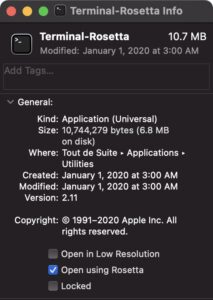 La solución para mis tres (Ok, en realidad solo los dos primeros), fue la misma: encuentre una manera de ejecutarlos dentro de Rosetta. Verá, el problema es que Terminal y Mail son aplicaciones universales, y eso significa que se ejecutan de forma nativa en mi Mac M1. Pero cuando las cosas que corren dentro aún no son nativos (como todos mis paquetes Homebrew y mi complemento de correo), esas cosas fallan. La combinación de modos como este es evidentemente un truco que Rosetta no sabe (¿todavía?) Hacer. No se preocupe, hay una solución.
La solución para mis tres (Ok, en realidad solo los dos primeros), fue la misma: encuentre una manera de ejecutarlos dentro de Rosetta. Verá, el problema es que Terminal y Mail son aplicaciones universales, y eso significa que se ejecutan de forma nativa en mi Mac M1. Pero cuando las cosas que corren dentro aún no son nativos (como todos mis paquetes Homebrew y mi complemento de correo), esas cosas fallan. La combinación de modos como este es evidentemente un truco que Rosetta no sabe (¿todavía?) Hacer. No se preocupe, hay una solución.
Todas las aplicaciones universales, incluidas las enviadas desde Apple con macOS, tienen una casilla de verificación en la ventana Finder> Obtener información para “Ejecutar en Rosetta”. Resolví estos problemas de dos formas diferentes:
Para Homebrew, dupliqué la aplicación Terminal en mi carpeta Aplicaciones / Utilidades, llamé a la copia “Terminal (Rosetta)” y configuré esa para que se ejecutara en Rosetta, dejando mi Terminal principal en modo nativo de silicio de Apple. Para Mail, dado que nunca quiero ejecutar Mail sin mi complemento MailSuite, simplemente marqué la casilla Rosetta para la copia principal de Mail en mi carpeta de Aplicaciones y volví a habilitar mis complementos. Ahora funcionan a la perfección (y, gracias a la velocidad del M1, Mail sigue siendo especialmente ágil). Para Chrome, tengo dos copias: la versión solo para Intel de Chrome y la versión universal (cada una disponible para descargar por separado). Por alguna razón, la versión Universal no ejecutará Flash independientemente del modo Rosetta, pero la versión Intel está bien. Nuevamente, esto fue principalmente académico, por lo que pude decir: “¡Ejecuté Flash en una Mac M1!” Nada mas.
En este sentido, sin embargo, me gustaría señalar cómo muchos aplicaciones que tengo que ya son universales (lo que significa que se ejecutarán de forma nativa en Intel y Silicio de manzana). Incluso las aplicaciones de software gratuito comoconutBattery y TimeMachineEditor tenían versiones nativas disponibles. antes de mi MacBook Air nunca llegó. Para muchos desarrolladores de aplicaciones, este es realmente un proceso simple en Xcode para hacer que la aplicación sea universal, y felicitaciones a Apple por el arduo trabajo que tomó para hacer eso una realidad.
Aplicaciones para iPhone
Sí, he ejecutado algunas aplicaciones de iPhone / iPad en mi Mac. Sí, es genial decir que hice eso. Sin embargo, al igual que Flash, no he encontrado ninguna razón por la que quiera continuar haciéndolo en este momento.
Sin embargo, creo que esto es simplemente la base para un camino futuro. Esto ahora permite fácilmente un mundo en el que los desarrolladores pueden crear una aplicación “universal” (gracias, Apple, por múltiples usos de la misma palabra… nuevamente), que se ejecuta en iPhone, iPad y ahora Mac. Si los desarrolladores construyen para esto, creando pantallas y elementos de interfaz de usuario para que coincidan con el entorno de ejecución sobre la marcha, entonces esto comienza a tener mucho sentido. Espero ver a dónde va esto.
Las pequeñas cosas
En general, puedo usar mi Mac M1 como una Mac, y creo que encontrarás lo mismo cada vez que obtengas la tuya. A menos que tenga un caso de uso muy específico como algunos de los que mencioné anteriormente, la compatibilidad realmente no es un problema, y apenas llevamos una semana de que estas cosas estén disponibles en la naturaleza. Solo va a mejorar. Felicitaciones a Apple por administrar este lanzamiento tan bien como lo han hecho, y felicitaciones al ecosistema extendido de desarrolladores y demás por adoptar las cosas tan rápido como lo han hecho.
La Mac está de nuevo en el primer plano, ¡y me encanta!
Este artículo también se publica como tema de foro aquí »

